Comment suivre les hashtags sur Instagram

Grâce à une nouvelle fonctionnalité sur Instagram, vous pouvez désormais suivre des hashtags spécifiques et afficher les principaux messages de ce hashtag dans leur flux principal.
Commencez par ouvrir l'application Instagram et appuyez sur l'onglet de recherche en bas
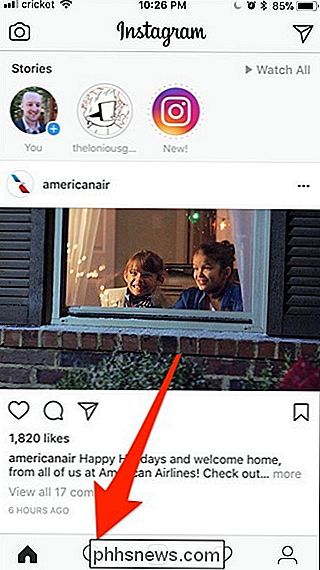
Tapez sur la barre de recherche en haut
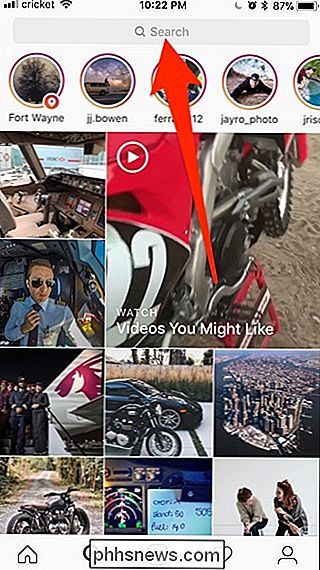
Tapez un hashtag que vous voulez suivez les instructions et assurez-vous que l'onglet "Tags" est sélectionné.
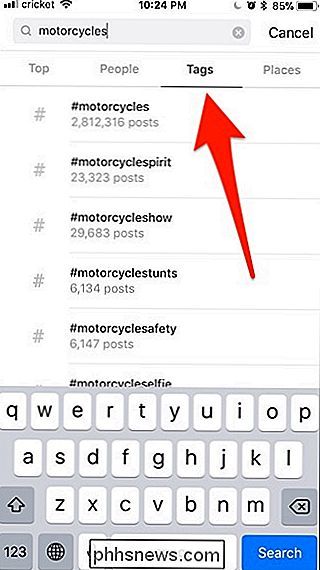
Une nouvelle fenêtre peut vous informer de cette nouvelle fonctionnalité. Appuyez sur "Suivant" s'il apparaît.
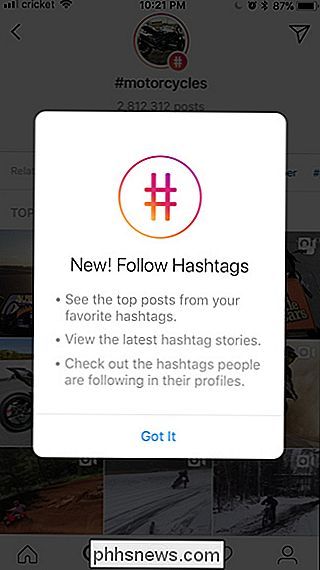
Après avoir sélectionné un hashtag, vous pouvez taper sur le bouton bleu "Suivre" en haut.
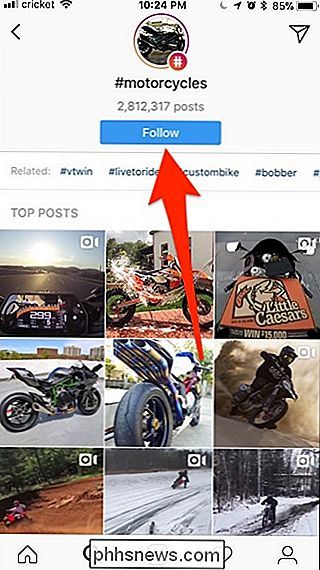
Une fois que vous commencez à suivre un hashtag, vous verrez les meilleurs messages à partir de ce hashtag dans votre flux principal, indiqué avec le hashtag dans le titre, avec l'utilisateur qui l'a posté.
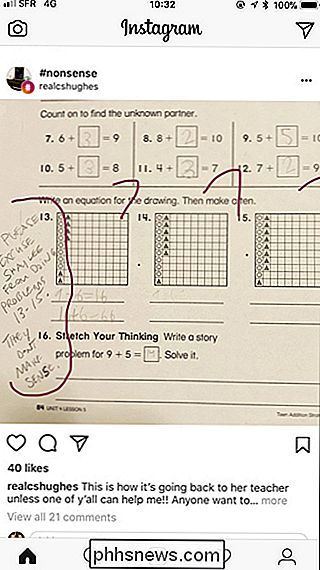
Vous verrez également certaines des dernières histoires qui ont ce hashtag dans votre barre d'articles.
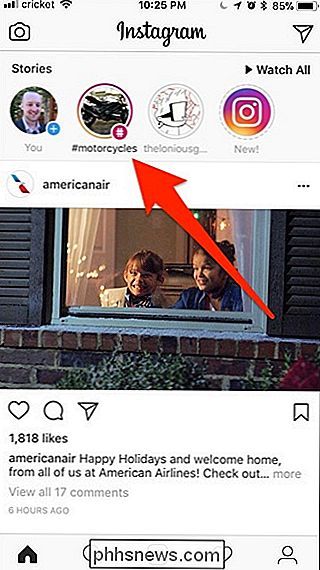
Pour voir une liste de tous les hashtags que vous suivez, allez sur votre page de profil et appuyez sur "Suivant".
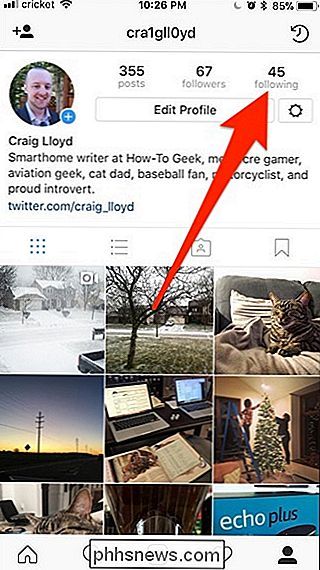
Ensuite, appuyez sur l'onglet "Hashtags" en haut.

Une liste apparaîtra de tous les hashtags que vous suivez. De là, vous pouvez aussi appuyer sur "Suivre" à côté d'un hashtag pour le désinscrire à tout moment.
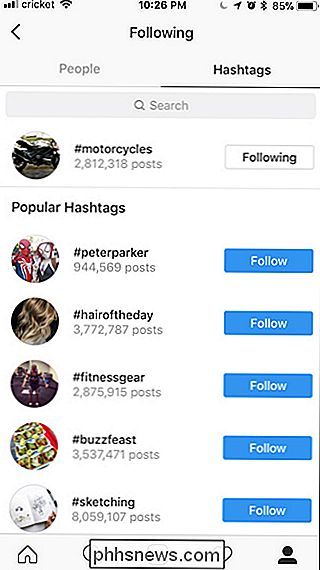
Gardez à l'esprit que les hashtags que vous suivez sont visibles par tous les autres. Si vous avez défini votre compte sur Privé, seules les personnes qui vous suivent le verront.

Twitter a des raccourcis clavier, et vous devriez les utiliser
Est-ce que vous naviguez sur Twitter avec votre souris? Arrête ça! Les raccourcis clavier de Twitter facilitent l'utilisation de ce site Web, et ils sont faciles à trouver. CONNEXION: Saviez-vous que Facebook a des raccourcis clavier intégrés? Peu de gens le savent, mais le Web Les applications peuvent également avoir des raccourcis clavier, notamment Facebook et Twitter.

Comment exécuter une commande d'invite de commande avec Cortana
Cortana n'est peut-être pas aussi populaire que Microsoft l'espérait, mais cela peut être utile. Vous n'avez plus besoin d'être à côté de votre ordinateur pour effectuer une tâche; vous pouvez le crier de l'autre côté de la pièce. Cependant, il y a certaines choses que Cortana ne peut pas faire. Grâce à la mise à jour de Windows 10 Fall Creators, par exemple, Cortana peut maintenant arrêter, redémarrer, verrouiller ou vous déconnecter de votre PC.



